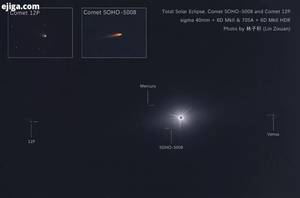2 سال پیش
از بین بردن نرخ تاخیر صفحه کلید با ترفند طلایی
اگر موقع تایپ در ویندوز ۱۰ با ایراد تاخیر در ورود اطلاعات روبرو شدید، با این مطلب از مجله آرگا همراه ما باشید تا با هفت شیوه از بین بردن نرخ تاخیر صفحه کلید آشنا شوید.
یکی از مشکلاتی که ممکن است کاربران هنگام تایپ در ویندوز ۱۰ با آن روبرو شوند، تاخیر صفحه کلید می باشد. در این مطلب با هفت شیوه از بین بردن این مشکل آشنا می شوید. با ما همراه باشید.

هفت شیوه از بین بردن نرخ تاخیر صفحه کلید
ممکن است شما هم هنگام تایپ در ویندوز ۱۰ احساس کردید که مسئله آزار دهنده ای وجود دارد و آن کند شدن تایپ و تاخیر در ورود اطلاعات است. این مشکل زمانی بیشتر حس می شود که باید کار مهمی را تحویل دهید. چنانچه برنامه نویس وب، نویسنده و … باشید قطعا این موضوع آزار دهنده بوده و مجبورید ساعت ها وقت خود را صرف کار با کیبورد نمایید و سرعت تایپ کاهش یابد.

نگران نباشید راهکارهایی وجود دارد تا این مشکل را برطرف کنید. در ادامه این مطلب به ۷ شیوه از بین بردن نرخ تاخیر صفحه کلید اشاره می شود. البته پیش از هر اقدامی برای عیب یابی ، ابتدا اطمینان حاصل کنید که این ایراد واقعا به کیبورد مربوط است. در مواقعی ممکن است به صورت ناخواسته اقداماتی را انجام داده باشید که کندی ویندوز را به دنبال داشته و این ایراد می تواند دلیل ایجاد چند تاخیر در اجرای فرمان های صفحه کلید باشد.
با این وجود اگر مطمئن هستید که مشکل به صفحه کلید برمی گردد ، می توانید از روش های ساده زیر برای از بین بردن نرخ تاخیر صفحه کلید استفاده کنید.

۱. اجرای عیب یاب کیبورد
خوشبختانه نقطه قوت ویندوز این است که با ابزارهای داخلی عالی عیب یاب ارائه می شود. چه تاخیر ورودی صورت گرفته باشد و چه کلا صفحه کلید از کار افتاده باشد، عیب یاب کیبورد می تواند ، به شما راه حل مناسب را اعلام کند. جهت استفاده از عیب یاب کیبورد، به تنظیمات برنامه بروید. بعد مسیر Update amp;securitygt;Troubleshoot را دنبال کنید.
در ادامه فهرستی از عیب های توصیه شده را مشاهده می کنید. اگر هیچ یک گزینه مدنظر شما نیست، می توان به سادگی روی گزینه Additional troubleshooters کلیک نموده و بعد به دنبال ایرادات مرتبط با صفحه کلید بگردید. بعد از یافتن مشکل مدنظر، روی آن کلیک و run the troubleshooter را انتخاب نمایید.
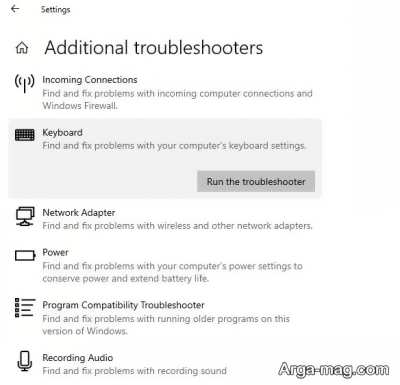
عیب یاب سیستم تلاش می کند به صورت خودکار ایرادات احتمالی را پیدا کند. پس از آن می توانید دستورات ذکر شده را دنبال گرده و بعد از پایان کار، مشاهده کنید که آیا مشکل نرخ تاخیر صفحه کلید برطرف شده است یا نه.

۲. غیر فعال نمودن کلیدهای فیلتر
کلیدهای فیلتر قابلیت دسترسی پذیری می باشد که به ویندوز فرمان می دهد به ضربات کوتاه یا مکرر کلیدها توجه نداشته و به عبارتی این موارد را نادیده بگیرد. این قابلیت ممکن است به صورت بالقوه دلیل نرخ تاخیر در خروجی صفحه کلید باشد. با غیرفعال کردن این کلیدها از قسمت تنظیمات کیبورد ویندوز، می توان این ایراد را حل کرد.
برای این کار، در منو استارت ویندوز عبارت settings را تایپ کرده و بعد آن را اجرا کنید. در ادامه گزینه Ease of Access را از بخش کنترل پنل انتخاب نموده و از بخش سمت راست به کیبورد بروید.
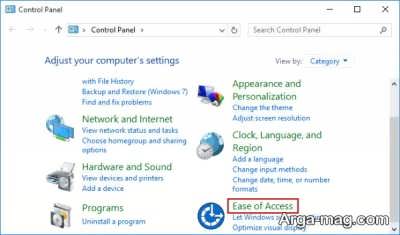
بعد روی کیبورد کلیک نموده و گزینه Use filter keys را پیدا کنید. در این قسمت یک کلید دو حالته مشاهده می کنید. اگر این گزینه فعال باشد ، آن را غیرفعال نموده و بعد از برنامه تنظیمات ویندوز خارج شوید. اکنون سعی کنید متنی را با کیبورد در ویرایشگر متنی مدنظر خود وارد نمایید تا ببینید که آیا مشکل حل شده یا نه.
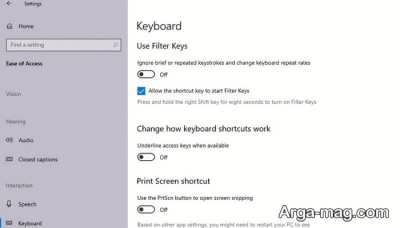
۳. تغییر قابلیت های صفحه کلید
ممکن است با تغییر چند قابلیت صفحه کلید نرخ تاخیر ورودی برطرف شود. برای این کار کلیدهای ترکیبی ویندوز و r را فشرده و عبارت کنترل کیبورد را تایپ و بعد کلید اینتر را فشار دهید. در ادامه پنجره خصوصیات و قابلیت های کیبورد نمایش داده می شود . در این جا می توانید گزینه تنظیم repeat rate, repeat delay را مشاهده و تغییر داد.
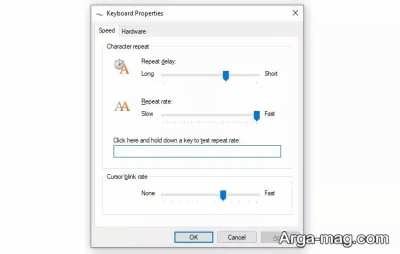
تاخیر تکرار این امکان را فراهم می کند تاخیر بین فشار یک کلید و شروع خروجی مکرر کلید را تنظیم نمود. نرخ تکرار هم این امکان را فراهم می کند که سرعت تکرار این خروجی را تنظیم کرد. با کوتاه نمودن تاخیر تکرار، نرخ تکرار بیشتر می شود و نتیجه آن از بین رفتن نرخ تاخیر نهایی کیبورد می باشد.
این احتمال وجود دارد برای رسیدن به تنظیم دلخواه، نیاز باشد چند مرتبه ای این گزینه را تغییر دهید تا تعادل مد نظر برقرار شود. وقتی که سطح متعادل این دو گزینه بر اساس نیاز شما تنظیم شد، روی ok کلیک نموده و پنجره های گشوده شده را ببندید.

۴. آپدیت یا نصب دوباره درایو کیبورد
درایور سیستم به کاربر اعلام می کند که چطور با سخت افزارهای خارجی مانند کیبورد کار کند. اگر درایور صفحه کلید قدیمی باشد، سیستم رایانه شما برای ایجاد ارتباط با این سخت افزار با ایراد روبرو می شود. از این رو می توان گفت که استفاده از درایورهای قدیمی می تواند یکی از دلایل ایجاد نرخ تاخیر در ورودی صفحه کلید سیستم های ویندوزی باشد.
روش های مختلفی برای پیدا کردن و جایگزینی درایورهای قدیمی کیبورد در ویندوز وجود دارد که رایج ترین روش ، مراجعه به بخش دیوایس منیجر می باشد.
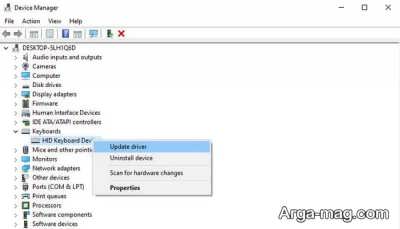
برای آپدیت و بروزرسانی درایور توسط این بخش، کلیدهای ترکیبی ویندوز و r را همزمان فشار داده و بعد عبارت devmgmt.msc را تایپ نموده و روی اینتر ضربه بزنید. بعد از باز شدن بخش دیوایس منیجر ، درایور صفحه کلید خود را جستجو کنید. سپس روی آن راست کلکی نموده و در ادامه گزینه آپدیت درایور را انتخاب کنید.
چنانچه درایورهای آپدیت شده را از وب سایت سازنده کیبورد دانلود نموده اید، می توانید به ویندوز اجازه بدهید به صورت خودکار درایورها را جستجو کند. در ضمن می توان گزینه Browse My computer for drivers را انتخاب نمود. با این وجود اگر مشکل تاخیر ورودی کیبورد به دلیل استفاده از درایورهای قدیمی به وجود آمده باشد، باید درایور را حذف کرد و مجددا نصب نمود. برای این کار باید درایورهای فعلی کیبورد را از بخش دیوایس منیجر حذف نصب کرد.
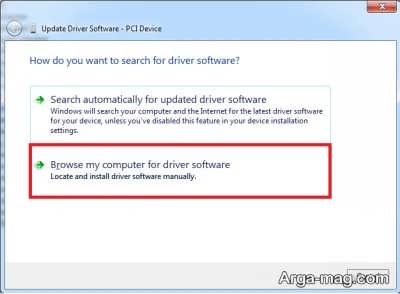
به این ترتیب روی درایور کیبورد راست کلیک کرده و گزینه حذف نصب درایو را انتخاب نمایید. در ادامه با دیدن اعلان، حذف نصب را تایید نمایید. اکنون از بخش نوار منوی بالای دیوایس منیجر روی گزینه اکشن یا فعال کلکی و بعد scan for hardware changes را انتخاب نمایید.
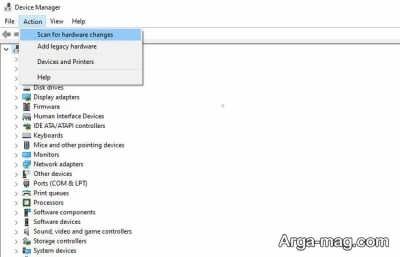
از سویی، می توانید رایانه خود را خاموش کرده و مجددا راه اندازی کنید تا درایور کیبورد به طور اتومات مجددا نصب شود. بعد از پایان کار، بررسی کنید که آیا مشکل تاخیر ورودی کیبورد برطرف شده یا نه.
۵. مراجعه به ابزار خط فرمان DISM
قابل ذکر است DISM یک ابزار خط فرمان در سطح مدیر می باشد که می توان از آن برای تعمیر برخی مشکلات ویندوز استفاده کرد. این ابزار به رفع تاخیر ورودی کیبورد کمک می کند اگر این مشکل ریشه در ویندوز داشته باشد. برای استفاده از ابزار DISM باید خط فرمان ویندوز را به عنوان مدیر سیستم اجرا و بعد به ترتیب دستورات زیر را انجام داد.
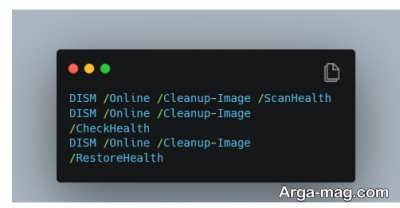
اکنون صبر کنید تا فرایند به پایان رسیده و بعد بررسی کنید که آیا این شیوه به حل مشکل تاخیر ورودی صفحه کلید کمک کرده است یا نه.
۶. برطرف نمودن ایراد صفحه کلیدهای بی سیم
موارد بالا در مورد انواع صفحه کلید صدق می کند ولی برخی مشکلات مربوط به صفحه کلیدهای بی سیم می باشد. در صورتی که کیبورد شما بی سیم است؛ موارد زیر را تست کنید.
عوض کردن باتری: می توانید برای بررسی مشکل ابتدا احتمال تمام شدن باتری صفحه کلید بی سیم را مدنظر قرار دهید. برای این کار باتری کیبورد بی سیم را عوض کرده یا صفحه کلید را کاملا شارژ نمایید. اگر با این کار مشکل حل نشد، به موارد بعدی مراجعه کنید.

بررسی اتصال USB: تلاش کنید اتصال کیبورد خود را با گیرنده USB مجددا همگام سازی کنید. اگر این کار نیز کمکی نکرد ، گیرنده USB را در پورت دیگری امتحان کنید. ضمنا می توانید صفحه کلید را در فاصله نزدیک تری از گیرنده قرار دهید تا احتمال پیدا کردن آن توسط گیرنده USB بیشتر شود.
حذف تداخل از دستگاه بی سیم: اگر به جز صفحه کلید بی سیم در نزدیکی رایانه شما، دستگاه های بی سیم دیگری مانند روتر یا گوشی همراه وجود دارد ، آن ها را دورتر قرار داده تا تداخل احتمالی بین صفحه کلید و گیرنده آن از بین برود. چرا که در مواقعی این کار می تواند ایراد تاخیر ورودی کیبورد را حل کند.

۷. تهیه یک صفحه کلید جدید
در صورتی که هیچ یک از شیوه های ذکر شده ، مشکل تاخیر صفحه کلید را برطرف نکرد، این احتمال وجود دارد که مشکل سخت افزاری است. از این رو پیش از شروع جستجوی آنلاین برای تهیه یک کیبورد جدید، ابتدا صفحه کلید دیگری را به رایانه وصل کنید و اگر مشاهده کردید که به خوبی کار می کند ، می توانید مطمئن شوید که کیبورد شما ایراد سخت افزاری پیدا کرده ست.
از همراهی شما با این مطلب از آرگا سپاس گزاریم و و امیدواریم مطالب ارائه شده ،مفید واقع شده باشد. همچنین در صورت تمایل برای دانستن مواردی همچونچگونه صفحه کلید کامپیوتر و لپ تاپ را تمیز کنیم؟،۹ ترفند افزایش سرعت کامپیوتراز این لینک ها نیز بازدید نمایید.
منبع : آرگا

#فناوری #دانش منبع: آرگا
بیشتر...
تبلیغات
تبلیغات
مطالب مرتبط
تویوتا چند ماه پیش از نسل نهم سدان محبوب خود یعنی کمری رونمایی کرد. این خودرو بهزودی وارد نمایندگیها میشود و قیمت آن هم اکنون منتشر شده است.
13 ساعت پیش
یک جت جنگندهی مجهزبه هوش مصنوعی اولین نبرد موفقیتآمیز خود را با خلبان انسانی انجام داد.
5 ساعت پیش
کمپانی قدرتمند بوگاتی که دفتر مرکزی آن در فرانسه قرار دارد، تلاش زیادی میکند تا خود را به عنوان یک شرکت بسیار پیشرفته معرفی کند. با این حال، این شرکت همچنان به خواستههای عجیب خریدارانش، حتی کودکانهترین آنها پاسخ میدهد.
1 روز پیش
در مقاله پیش رو قویترین موتورسیکلتهای تولیدی دنیا را معرفی میکنیم.
4 ساعت پیش
استقبال مناسب مشتریان نخستین محصول شیائومی در چین، باعث شده است تا پروژه دومین خودرو شیائومی نیز شکل بگیرد.
8 ساعت پیش
رضوانی در حال ورود به دنیای پورشههایی با تم کلاسیک است. شما میتوانید یک پورشه ۹۱۱ نسل ۹۹۲ را داشته باشید که با پنلهای بدنهای و کارایی ارتقا یافته تغییر کرده است. جدیدترین محصول رضوانی، RR1 نام دارد که در سه نسخه با قدرت ۵۵۰ تا ۷۵۰ اسب بخار موجود است.
1 روز پیش
شرکت BYD که بزرگترین خودروساز چین محسوب میشود، سه خودرو آیندهنگرانه و جذاب بهنمایش گذاشت.
15 ساعت پیش
تصویر نادر دو دنبالهدار در خلال کسوف را ثبت کرد و از موارد نادری است که دنبالهداری را درحال گذر از سطح زمین شکار کرد.
19 ساعت پیش
تاردیگرادها را احتمالا میتوان نابودنشدنیترین حیوانات روی زمین توصیف کرد؛ این جانوران کوچک میکروسکوپی میتوانند تقریباً از هر بلایی که انسان بر سر آنها میآورد، جان سالم به در ببرند و سپس روی هشت پای کوچولوی خود حرکت کنند.
19 ساعت پیش
بیشتر...